CAD保存和恢复图层设置一、图层排序:
CAD的图层排序方式有升序和降序排列。大家可以按照图层中任一属性来排序:状态、锁定、颜色、线型、名称、可见性、冻结、线宽等。单击属性的名称就可以对图层进行实际排序了,再次单击会进行反向排序:
二、保存图层设置:
可以将图形当前的图层设置保存为命名图层的状态。图层设置包含图层特性(例如线型或颜色)和图层状态(例如开或锁定)。
1.在CAD【图层特性管理器】对话框的右方空白的地方点击鼠标右键,并选中“保存图层状态”命令。
2.在弹出的【要保存的新图层状态】窗口中设置状态名和说明,按“确定”键,如下图所示:
如果在绘图的不同阶段或者打印是要恢复全部图层特定设置,保存相关图形的设置会带来较大方便。
三、恢复图层设置:恢复保存过的图层设置。
1.如果保存了图层设置,在“图层特性管理器”中可以修改图层排列的顺序、锁定需要图层、修改图层颜色等操作。
2.在CAD“图层特性管理器”对话框右方空白处点击鼠标右键,并选择“恢复图层状态”命令:
3.在【图层状态管理器】中点击选择要恢复的图层状态,如下图所示:
4.然后单击“恢复”按钮,这样操作后便恢复图层状态到上次所保存的图层设置。